Co jest potrzebne?
Do konwersji należy zgromadzić sobie następujące aplikacje:
VirtualDub (użyto wersji 1.4.13),
DivX Codec wersja 5 (użyto wersji 5.0.1),
MPEG Layer-3 Audio Codec (użyto wersji 4.2).
Powyższe aplikacje są szeroko znane i dostępne w internecie. Kodeki audio i video najlepiej zainstalować w pakiecie np. Nimo Codec Pack, co pozwoli na konwersję w locie z różnych formatów. Przed przystąpieniem do konwersji należy oczywiście wszystko poprawnie zainstalować.
Do odtwarzania pełnometrażowych filmów potrzebny jest sprzęt zgodny z PocketPC z ekranem 16-bit o wystarczających parametrach. (300MHz i 256MB bądź też 150Mhz lub 128MB - dla takich maszyn poniższe wartości oznaczone będą jako ''oszczędnościowe''). Jako aplikację odtwarzającą proponuję darmowego PocketMVP. W przypadku oglądania wersji ''oszczędnościowej'' należy uaktywnić podwójne powiększenie obrazu. W każdym przypadku należy także uaktywnić obrócenie obrazu o 90 stopni, filtrowanie jak również cachowanie w ramie. Dobrze jest też na początku zresetować pocketa.
Konwertujemy
Uruchamiamy VirtualDub, po czym zaczytujemy ściągnięte z linka niżej ustawienie [File][Load processing setting]. Zaczytujemy ''pocket_256.vcf'' lub dla wersji oszczędnościowej ''pocket_128.vcf''. Następnie otwieramy plik z filmem, który chcemy przekonwertować [File][Open video file].
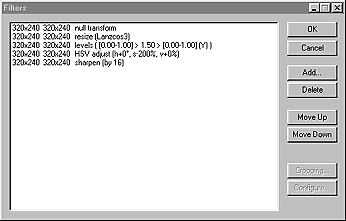
Następnie wybieramy [Video][Filters]. Jeśli wymiary źródła są większe od 320x240 pikseli (lub dla wersji oszczędnościowej 160x120 pikseli) należy kliknąć [Add], potem [Null transform][Ok], następnie za pomocą [Move up] przesuwamy pozycję na samą górę. Wciskamy [Cropping]

W polach [Offset] wpisujemy wartości, przy których pozbędziemy się ewentualnych marginesów. Możemy także przy panoramicznym obrazie obciąć nieco boki zbliżając proporcje do proporcji ekranu pocketa.
Akceptujemy zmiany [Ok].
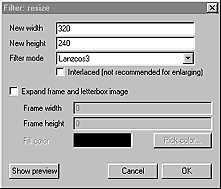
Wciskamy [Add][Resize][Ok]. Wartość [Width] ustawiamy na 320 lub - dla wersji oszczędnościowej - 160. Wartość [Height] podobnie ustawiamy na 240 albo 120. Jeśli chcemy mieć obraz panoramiczny i zależy nam na proporcjach wartość [Height] może być mniejsza. Taki panoramiczny wymiar sprawi, że spadną wymagania sprzętowe (mniej gubionych klatek) jak i wzrośnie nieco jakość filmu. Jako metodę [Filter mode] wybieramy [Lanzcos3]. Jeśli oryginał posiada widoczne poziome ''grzebienie'' włączamy opcję [Interlaced]. Możemy sobie pomóc w ustalaniu wysokości włączając podgląd [Show preview]
Uwaga - wpisane wartości muszą być podzielne bez reszty przez 16.
Po zaakceptowaniu [Ok] przesuwamy [Move up] pozycję na drugie miejsce jak na obrazku wyżej.
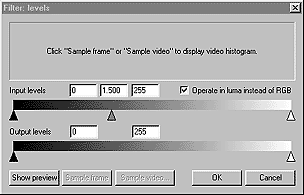
Klikamy dwukrotnie na [Levels] i ustawiamy środkową wartość [Input levels] na 1.5. Dla ciemnych filmów ta wartość powinna być większa, dla jasnych mniejsza. Ponadto można eksperymentować z pozostałymi wartościami - przy gorszych ekranach można też zmienić wartości [Output levels].
Akceptujemy zmiany [Ok].
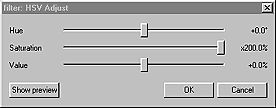
Klikamy dwukrotnie na [Hsv] i ustawiamy wartość [Saturation] na 200. Dzięki temu wzmocnimy kolor, który na wyświetlaczach LCD zwykle jest blady.
Akceptujemy zmiany [Ok].
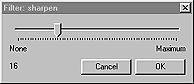
Klikamy dwukrotnie na [Sharpen] i ustawiamy wartość na 16. Dzięki temu wzmocnimy ostrość konturów, która podczas zmniejszania filmu spada. Akceptujemy zmiany [Ok], po czym wychodzimy z panelu [Filters] klikając [Ok].
Wybieramy z menu [Video][Compression] kodek [DivX 5.x.x Codec]. Klikamy w [Configure] i w pozycji [Quick config cli] wpisujemy wartość:
[-b1 256 -key 300 -dr 12,12,2000,10,20 -sc 100 -pq 5]
Dla wersji oszczędnościowej wartość ta powinna wyglądać tak:
[-b1 128 -key 300 -dr 12,12,2000,10,20 -sc 100 -pq 5].
Możemy sprawdzić, czy wartości w zakładkach wyglądają jak na załączonych obrazkach. Na końcu akceptujemy zmiany [Ok] i wychodzimy do głównego okna [Ok].
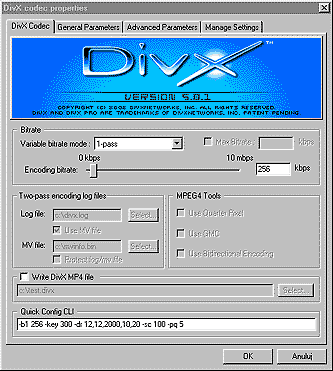
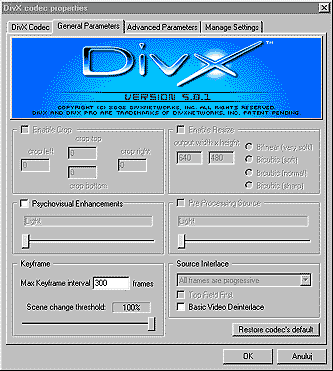
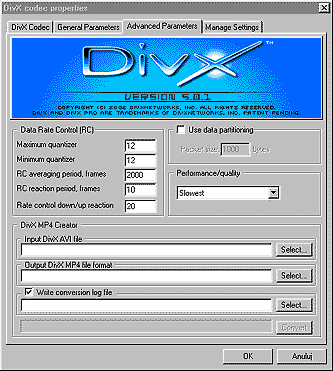
Pozostało nam ustawienie parametrów dźwięku.
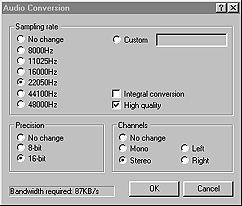
Wybieramy z menu [Audio][Conversion] i ustawiamy następujące wartości: [22050Hz, High quality, 16-bit, Stereo]. Dla wersji oszczędnościowej wartości te będą wyglądać następująco: [11025Hz, High quality, 16-bit, Mono]. Akceptujemy zmiany [Ok].
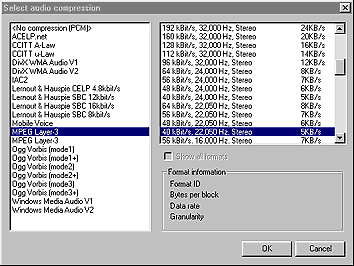
Wybieramy z menu [Audio][Compression] i wybieramy po lewej [MPEG Layer-3] a po prawej [40kBitps, 22050Hz, Stereo]. Dla wersji oszczędnościowej wartość ta będzie wyglądać następująco: [20kBitps, 11025Hz, Mono]. Wartości tych jak i powyższych nie należy sztywno się trzymać, czasem lepiej ustawić dźwięk mono dostając w zamian lepszą jakość albo dodatkową moc na dekodowanie obrazu.
Może się zdarzyć, ze nie będziemy mogli korzystać z dźwięku zawartego wprost w źródle. Należy wtedy dźwięk ten wcześniej wyciągnąć niezależnymi aplikacjami do pliku ''wav'' a następnie jako źródło podać właśnie ten plik [Audio][Wav audio].
Akceptujemy zmiany [Ok].

Na końcu zanim włączymy konwersję [File][Save as avi] możemy rzucić okiem na oryginał (po lewej) i obraz, który zostanie zapisany (po prawej). Nie należy jednak sugerować się wyświetlaczem peceta, ponieważ w pockecie obraz będzie wyglądał zupełnie inaczej.
Stąd na początku proponuję zrobić kilka prób na krótkich (minutowych) fragmentach filmów i ewentualnie wprowadzić korekty wyżej wymienionych ustawień.
Przykłady
- Fragment filmu (23'') kodowanego dla urządzeń z zegarem minimum 300MHz i z 256 MB kartą pamięci [983kB]
- Fragment filmu (23'') kodowanego dla urządzeń z zegarem minimum 150MHz i z 128 MB kartą pamięci (wyżej wymieniona wersja oszczędnościowa) [405kB]
- Ustawienia dla VirtualDub [1kB]
Historia
V.1.0 2003.12.19
Pierwsza wersja opublikowana w oparciu o VirtualDub 1.4.13, DivX Codec 5.0.1, MPEG Layer-3 Audio Codec 4.2.
Oryginalny tekst można znaleźć na tej stronie internetowej


 Wiele osób na
Wiele osób na 
